Qhov wikiHow no qhia koj li cas los tsim Windows icon file los ntawm Microsoft Paint thiab Paint 3D hauv Windows 10. Txawm li cas los xij, muaj qee qhov txwv koj yuav pom nrog ua ntu zus ntawm Microsoft Paint thaum tsim cov cim. Yog li ntawd, koj tuaj yeem siv Xim 3D los tsim cov cim ntau dua yog tias tsim nyog.
Kauj ruam
Txoj Kev 1 ntawm 2: Siv Plain Microsoft Paint
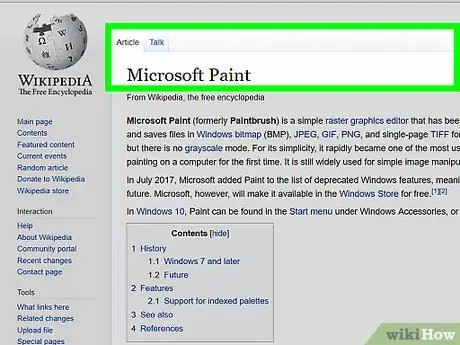
Kauj Ruam 1. Nkag siab qhov txwv ntawm Microsoft Paint
Hmoov tsis zoo, koj tsis tuaj yeem siv Microsoft Xim los ua cov ntaub ntawv duab pob tshab. Feem ntau, cov cim muaj qee qhov pob tshab txhawm rau txhawm rau qhia lub desktop tom qab lawv. Qhov no txhais tau tias kev tsim lub cim kawg yuav yog plaub fab thiab tso saib cov xim sib txawv dua li cov xim yav tas los siv hauv cov txheej txheem tsim lub cim.
- Thaum siv Microsoft Xim los tsim cov cim, nws yog lub tswv yim zoo los xaiv cov xim dub thiab dawb vim tias lwm cov xim feem ntau hloov pauv hauv kev tsim lub cim kawg.
- Ib qho kev daws teeb meem ntawm lub cim pob tshab yog kom txuag lub cim tsim cov phiaj xwm hauv Microsoft Xim ua cov duab (tsis yog daim ntawv cim), thiab tom qab ntawd siv qhov kev pabcuam hloov pauv online kom hloov nws mus rau lub cim icon.
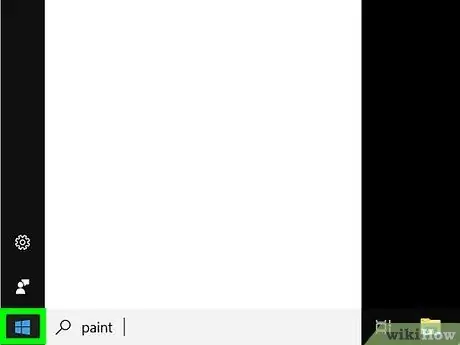
Kauj Ruam 2. Qhib “Start” menu

Nyem lub logo Windows nyob rau hauv kaum-sab laug ntawm qhov screen.
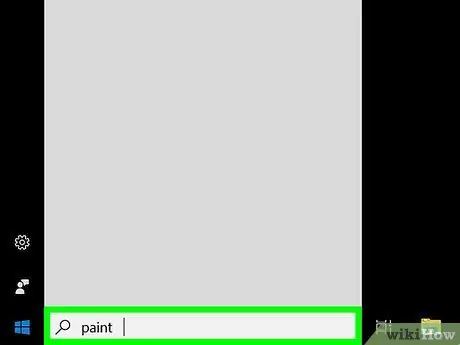
Kauj Ruam 3. Qhib Microsoft Xim
Ntaus xim, ces nyem " Xim "Nyob rau sab saum toj ntawm" Start "window. Microsoft Xim yuav qhib rau lub qhov rai tshiab.
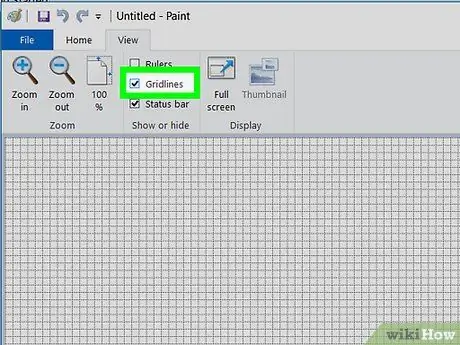
Kauj Ruam 4. Pab kom kab sib chaws
Gridlines ua cov txheej txheem tsim cov duab yooj yim dua:
- Nyem rau tab " Saib "Nyob rau sab saum toj ntawm lub qhov rais.
- Khij lub npov "Gridlines" hauv ntu "Qhia lossis zais" ntawm qhov toolbar.
- Nyem rau tab " Tsev "Rov qab mus rau nplooj ntawv Xim Xim.
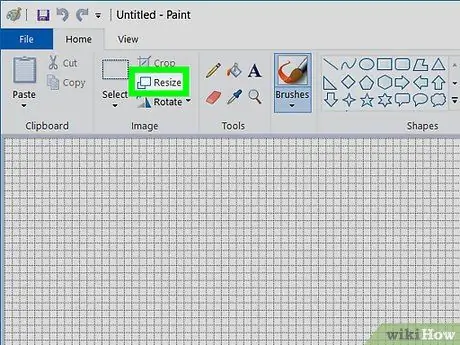
Kauj Ruam 5. Nyem Resize
Nws yog nyob rau ntawm lub cuab yeej nyob rau sab saum toj ntawm lub qhov rai xim. Tom qab ntawd, lub qhov rai pop-up yuav tshwm.
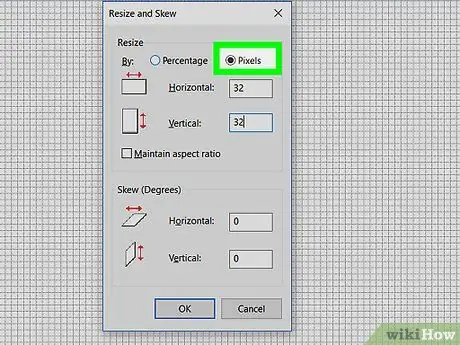
Kauj Ruam 6. Kos rau lub thawv "Pixels"
Nws nyob rau sab saum toj ntawm lub qhov rai pop-up.
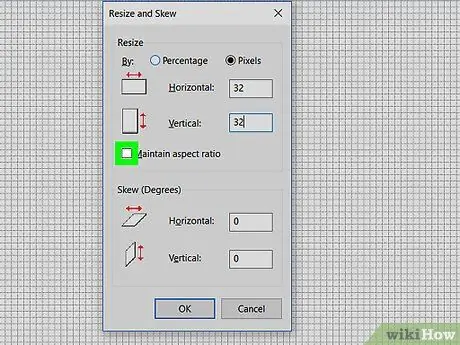
Kauj Ruam 7. Txheeb xyuas lub thawv "Saib xyuas qhov sib piv"
Nws nyob nruab nrab ntawm lub qhov rais. Yog tias cov ntaub ntawv zoo li yav dhau los tsis yog lub xwmfab, kos lub thawv kom teeb tsa cov canvas tshiab ntawm tib qhov ntev ntawm txhua sab.
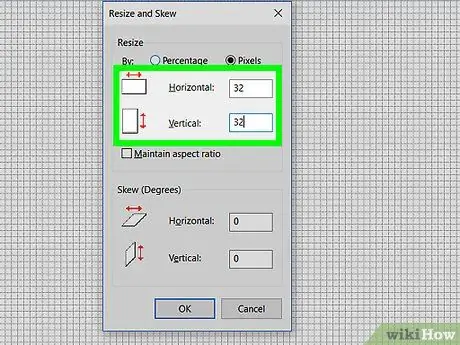
Kauj Ruam 8. Teeb lub canvas kom loj li 32 x 32
Ntaus 32 rau hauv kab "Kab rov tav". Tom qab ntawv, ntaus 32 hauv "Vertical" teb thiab nyem rau " OK "Nyob hauv qab ntawm lub qhov rais.
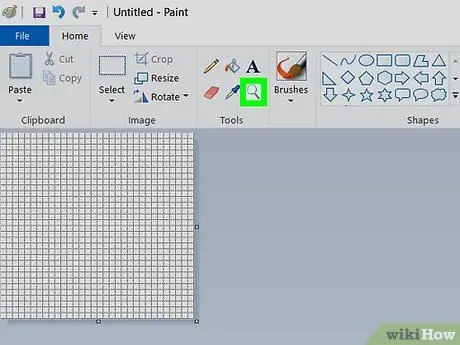
Kauj Ruam 9. Nthuav cov canvas
Vim tias 32 x 32 loj me me rau koj kom pom thiab kos, nyem lub cim " +"Nyob rau sab xis sab xis ntawm lub qhov rai Xim xya zaug. Cov canvas pom yuav nthuav dav mus rau qib siab tshaj plaws.
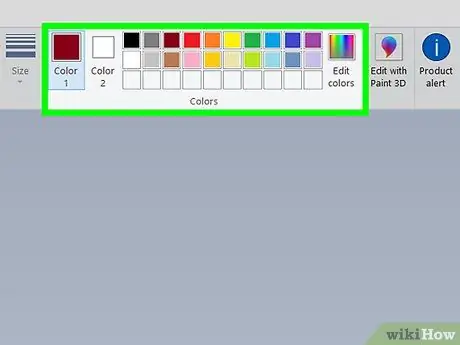
Kauj ruam 10. Tsim lub cim
Xaiv cov xim los ntawm lub kaum sab xis saum toj ntawm lub qhov rais, tom qab ntawd nyem thiab rub tus cursor ntawm daim ntaub los tsim lub cim.
Yog tias tsim nyog, koj tuaj yeem hloov qhov txhuam me me los ntawm txhaj " Loj "Ntawm lub cuab yeej thiab xaiv qhov tuab uas tsim nyog los ntawm cov ntawv qhia zaub mov nco-down.
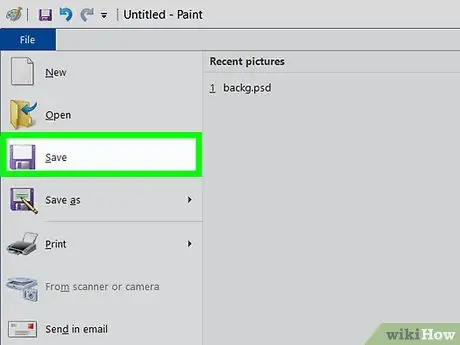
Kauj ruam 11. Txuag lub cim
Yog tias koj xav hloov lub cim tom qab, tsuas yog nyem rau cov ntawv qhia zaub mov " Cov ntaub ntawv ", xaiv" Txuag ", Qhia qhov chaw cia, thiab nyem" Txuag " Txwv tsis pub, kom txuag cov duab ua cov cim icon, ua raws cov theem no:
- Nyem cov ntawv qhia zaub mov " Cov ntaub ntawv ”.
- Xaiv " Txuag raws li, ces nyem " Lwm hom ntawv "Ntawm qhov pop-out menu.
- Ntaus lub npe xav tau rau lub cim ntawv, ua raws los ntawm.ico txuas ntxiv (piv txwv li rau Microsoft Word icon cov ntaub ntawv npe "lwm lo lus", koj yuav tsum tau ntaus "lwm lo lus.ico").
- Nyem rau "Txuag raws li hom" lub npov nco-down, tom qab ntawd nyem " 256 Xim Bitmap "Nyob rau hauv lub thawv nco-down.
- Xaiv qhov chaw txuag ntawm sab laug ntawm lub qhov rais.
- Nyem " Txuag, ces xaiv " OK "Thaum hais kom ua.
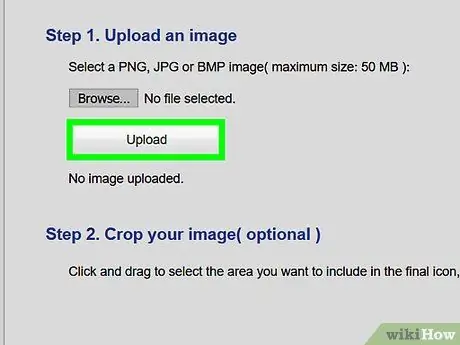
Kauj Ruam 12. Hloov cov duab ua daim duab icon
Yog tias koj tau txuag koj txoj haujlwm ua daim ntawv duab (piv txwv li-p.webp
- Mus ntsib https://icoconvert.com/ los ntawm koj lub computer lub web browser.
- Nyem " Xaiv cov ntawv ”.
- Xaiv cov ntaub ntawv JPEG uas tau tsim yav tas los, tom qab ntawd nyem " Qhib ”.
- Nyem " Upload ”.
- Qhib cov duab raws li xav tau, tom qab los so thiab nyem " Xaiv Tsis Muaj ”.
- Scroll cia thiab nyem " Konvertiere ICO in NCO ”.
- Nyem qhov txuas " Download tau koj lub cim (s) "Tom qab tso saib.
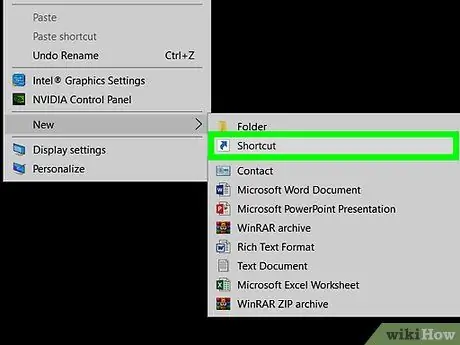
Kauj Ruam 13. Siv lub cim ua luv luv
Thaum lub cim tau txais kev cawmdim, koj tuaj yeem tso nws rau qhov luv ntawm koj lub khoos phis tawj.
Txoj Kev 2 ntawm 2: Siv Xim 3D
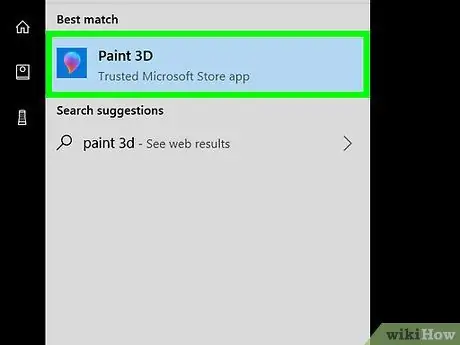
Kauj Ruam 1. Nkag siab qhov txwv ntawm Xim 3D
Tsis zoo li Microsoft Xim niaj hnub, Xim 3D tso cai rau koj los tsim cov duab nrog cov keeb kwm yav dhau los. Txawm li cas los xij, koj tsis tuaj yeem tsim cov cim ntaub ntawv ncaj qha los ntawm daim ntawv thov no.
Hmoov zoo, koj tseem tuaj yeem siv ICO Hloov los hloov cov duab nrog cov keeb kwm yav dhau los ua lub cim icon
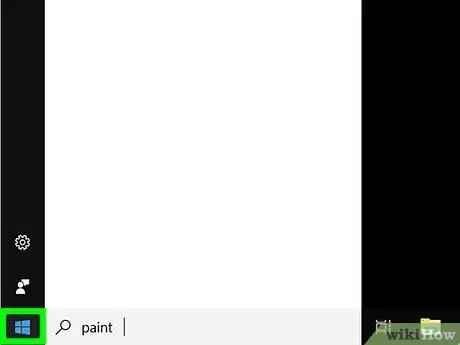
Kauj Ruam 2. Qhib “Start” menu

Nyem lub logo Windows nyob rau hauv kaum-sab laug ntawm qhov screen.
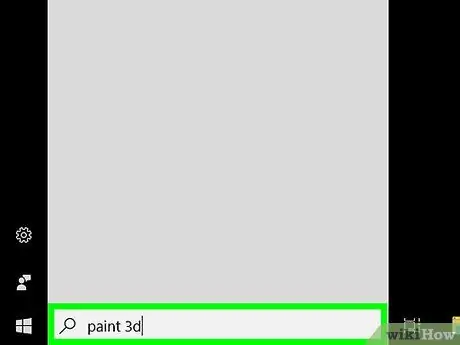
Kauj Ruam 3. Qhib Xim 3D
Ntaus xim 3d, tom qab ntawd nyem " Xim 3D "Nyob rau sab saum toj ntawm" Start "window.
- Tsis zoo li Microsoft Xim, Xim 3D tsuas yog muaj rau cov khoos phis tawj uas siv Windows 10.
- Xim 3D thawj zaug tuaj nrog Windows 10 Cov Tsim Tsim hloov tshiab rau lub caij nplooj ntoo hlav 2017. Yog tias koj tsis muaj Xim 3D twb tau lawm, thov hloov kho Windows 10 ua ntej ua ntej txuas ntxiv.
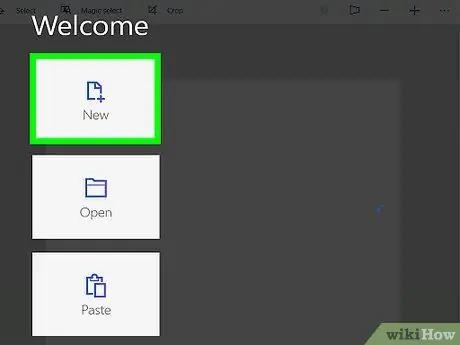
Kauj Ruam 4. Nyem Tshiab
Nws nyob saum lub qhov rai.
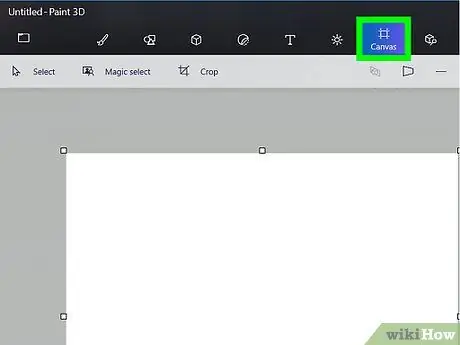
Kauj Ruam 5. Nyem rau “Canvas” khawm
Nws yog lub npov icon nyob rau sab xis-sab xis ntawm lub qhov rais. Tom qab ntawd, ib sab ntawv yuav tshwm ntawm sab xis ntawm lub qhov rais.
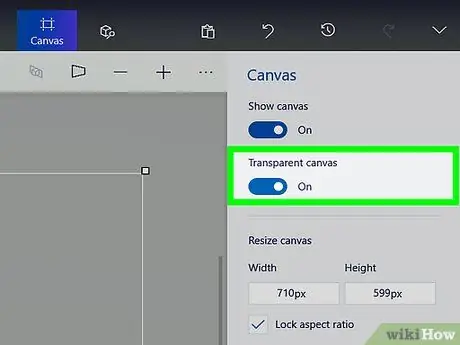
Kauj Ruam 6. Nyem rau qhov hloov "Transparent canvas" dawb

Qhov hloov xim yuav hloov mus rau xiav

uas qhia tias daim ntaub tam sim no yog pob tshab.
Yog tias qhov hloov pauv yog xiav los ntawm qhov pib, koj cov ntaub ntawv twb tau pob tshab lawm
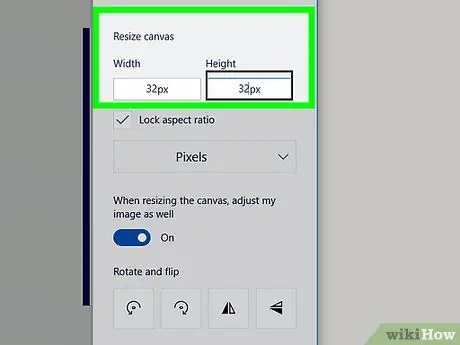
Kauj Ruam 7. Hloov daim canvas
Ntawm sab xis ntawm lub qhov rais, ua raws cov theem no:
- Nyem rau ntawm lub npov "Feem pua", tom qab ntawv xaiv " Pixels "Ntawm cov ntawv qhia zaub mov.
- Hloov tus lej hauv kab "Dav" nrog 32.
- Hloov tus lej hauv kab ntawv "Qhov siab" nrog 32.
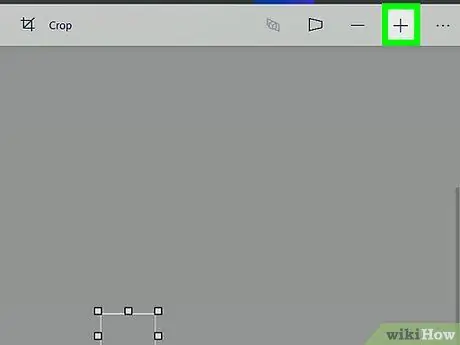
Kauj Ruam 8. Nthuav cov canvas
Nyem thiab rub tus slider nyob rau sab xis-sab xis ntawm nplooj ntawv kom txog thaum daim duab canvas loj txaus los saib thiab kos rau.
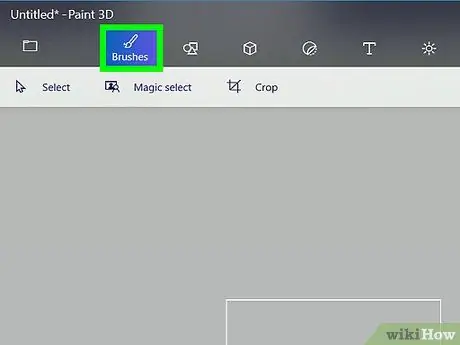
Kauj Ruam 9. Tsim lub cim
Nyem rau "Txhuam" tab nrog txhuam logo nyob rau sab saum toj ntawm lub qhov rais, xaiv txhuam, xaiv cov xim uas koj xav siv, txo qhov txhuam me me yog tias tsim nyog, tom qab ntawd nyem thiab rub tus cursor ntawm daim ntaub los kos.
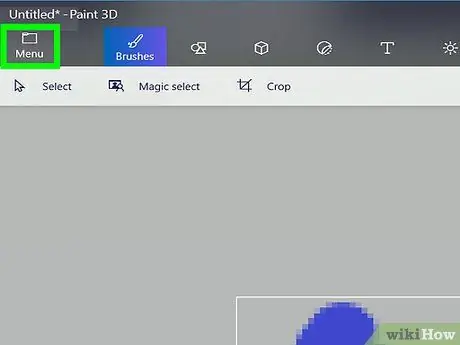
Kauj Ruam 10. Nyem rau “Menu” icon
Nws yog lub cim nplaub tshev nyob rau sab saud sab laug ntawm lub qhov rais.
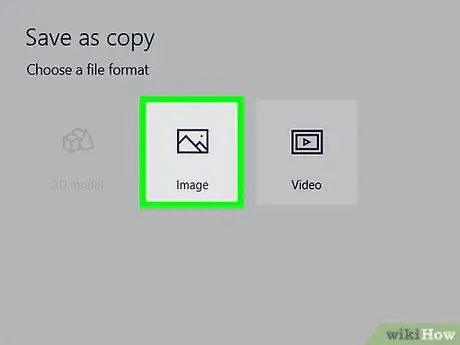
Kauj Ruam 11. Nyem Duab
Qhov kev xaiv no nyob hauv lub qhov rai loj. Tom qab ntawd, lub qhov rai "Txuag Raws Li" yuav qhib.
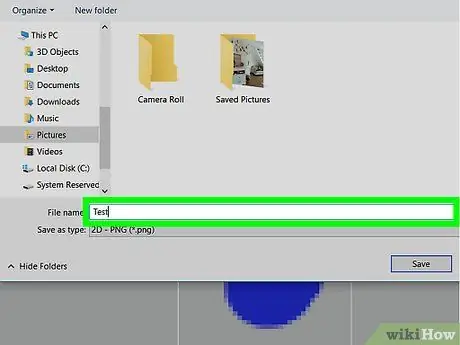
Kauj Ruam 12. Sau lub cim lub npe
Ntaus txhua yam koj xav siv ua lub cim lub npe cov ntaub ntawv rau hauv "Cov ntaub ntawv npe" cov ntawv teb.
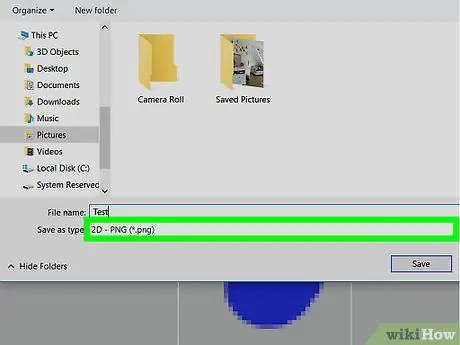
Kauj Ruam 13. Ua kom ntseeg tau tias cov ntawv ua tiav raug
Hauv "Txuag raws li hom" lub thawv, koj tuaj yeem pom "2D --p.webp
2D --p.webp" /> Los ntawm cov ntawv qhia zaub mov nco-down.
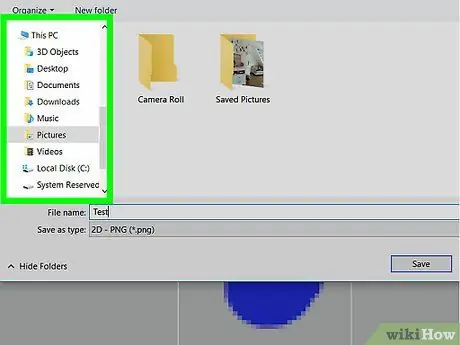
Kauj Ruam 14. Xaiv qhov chaw txuag
Nyem rau daim nplaub tshev uas xav tau (piv txwv. Duab ) Nyob rau sab laug ntawm lub qhov rais.
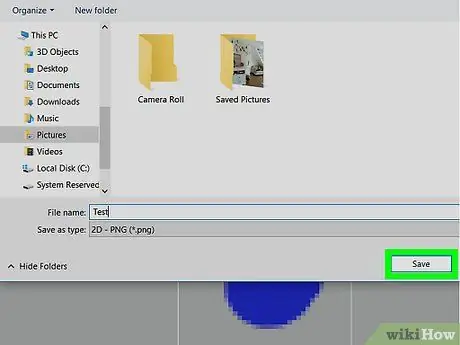
Kauj Ruam 15. Nyem Txuag
Nws nyob hauv lub kaum sab xis-sab xis ntawm lub qhov rais. Peb tes num yuav raug khaws tseg ua-p.webp
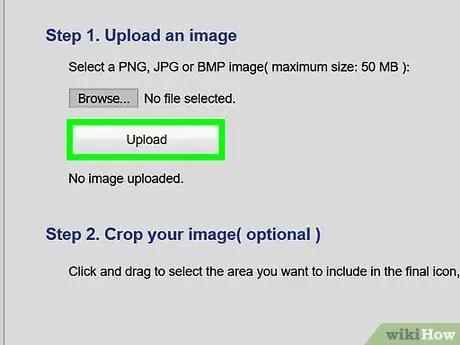
Kauj Ruam 16. Hloov cov duab ua daim duab icon
Txij li cov ntaub ntawv-p.webp
- Mus ntsib https://icoconvert.com/ los ntawm koj lub computer lub web browser.
- Nyem " Xaiv cov ntawv ”.
- Xaiv cov ntawv PNG, tom qab ntawd nyem " Qhib ”.
- Nyem " Upload ”.
- Qhib cov duab raws li xav tau, tom qab los so thiab nyem " Xaiv Tsis Muaj ”.
- Scroll cia thiab nyem " Konvertiere ICO in NCO ”.
- Nyem qhov txuas " Download tau koj lub cim (s) "Tom qab tso saib.
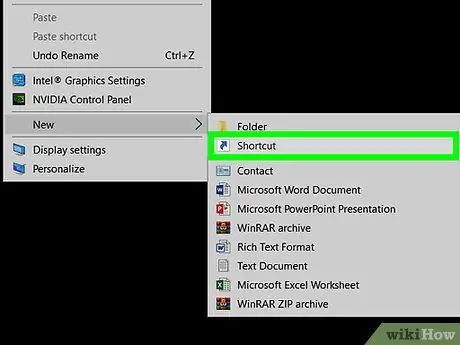
Kauj Ruam 17. Siv lub cim ua luv luv
Thaum lub cim tau txais kev cawmdim, koj tuaj yeem tso nws rau qhov luv ntawm koj lub khoos phis tawj.







